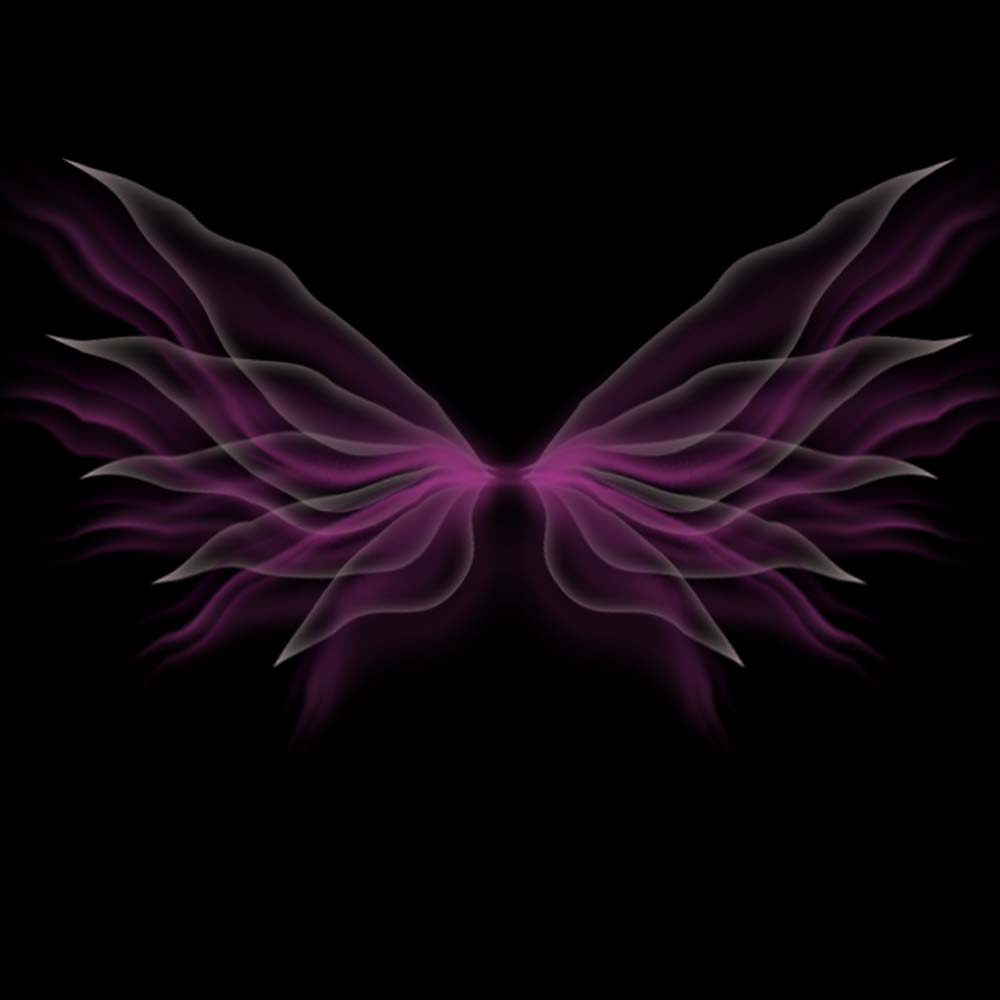萬盛學電腦網 >> 圖文處理 >> MAYA教程 >> Maya輕松創建可動畫履帶
Maya輕松創建可動畫履帶
制作一個履帶板。

你可以復制一些 Instance 來作為接縫處的參考,調整履帶板的形狀。

履帶板模型制作完畢後刪除 Instance,估計一下制作一圈履帶需要多少個板。
創建一個 Nurbs 圓環,旋轉成垂直方向,segments 設為20或更多,段數越多,之後的曲線變形就越圓滑。降旗縮放至一個適當的尺寸(避免後面工作的麻煩,我一會兒會作解釋)。
選擇履帶板,
按住 shift 選擇 曲線。執行 Animate>Motion Paths>Attach to Motion Path,履帶板會自動移到曲線路徑上,這時點擊 play 按鈕會看到履帶板沿曲線運動。
旋轉曲線使履帶板位於曲線的正上方(旋轉曲線會使履帶板跟隨運動)。履帶板的初始朝向可能不太正確,因此選擇物體或曲線,按 ctrl + a 打開屬性編輯器,點擊進入 motionPath 面板,將 World Up Type 設為 Normal,改變 Front Axis 和 Up Axis 使履帶板朝向正確的方向。右鍵點擊 U Value(當前為粉紅色輸入框)選擇 Break Connection 使履帶板不再運動。
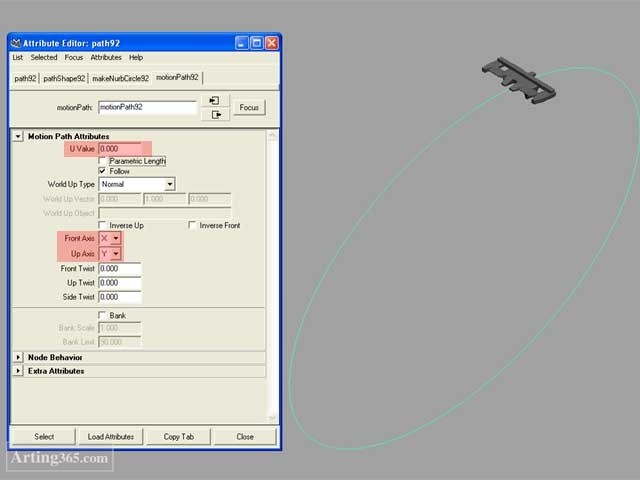
現在復制履帶板,我的坦克需要93塊履帶板,因此選擇曲線和履帶板,點擊 Edit>Duplicate>選項盒。在 Number of Copies 中輸入需要復制的履帶板數量(我復制了92個,采用總數減一,因為已經有一個了)。必須選中 Duplicate Upstream Graph 選項。
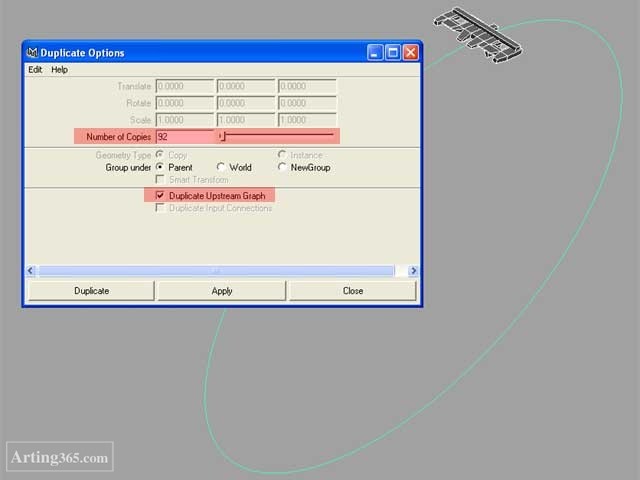
打開 Outliner,找到 nurbscurves,選中第一個。U Value 的總量為1,按照履帶板數量來分割的話值為1/93=0.017526...(這是我的值,你可以根據自己的實際情況來計算)。這個值就是每個曲線 motionPath 的 U Value 的變化值。因此對這條曲線輸入 0.0175,選擇 curve 2 輸入 0.035 並依此類推(這一步比較麻煩,不過在眾多方法中算是簡單的了,你可以用計算器算省點事)。
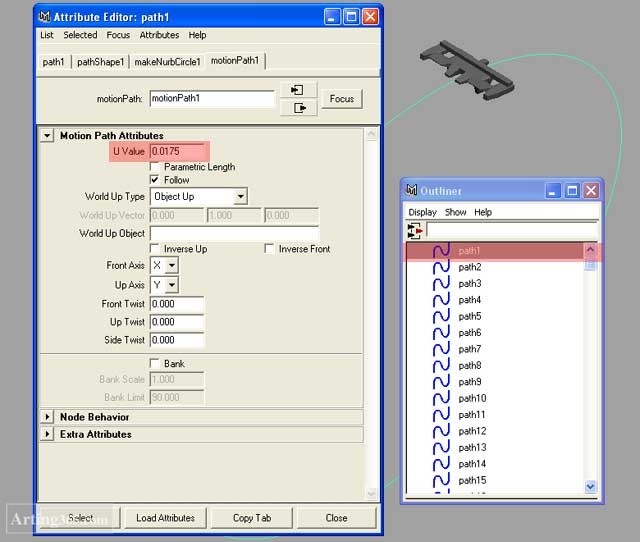

現在最痛苦的部分已經結束了,選中所有曲線,執行 Display>Component Display>Selection Handles,這可以使後面的選擇工作輕松一些。
選中曲線後,執行 Deform>Create Lattice。選擇 Lattice(你可以改變 S/U Divisions 值增加變形可控性),在 Lattice Point 模式下調整生成履帶的形狀。
如果需要動畫,只需選中曲線的 Selection Handles 並旋轉就行了。同時你還可以把
- 上一頁:MAYA制作人物角色動畫
- 下一頁:Maya制作片頭動畫中常用的流光教程